Este guia contém instruções detalhadas sobre como habilitar a caixa de correio de arquivamento e o recurso de expansão automática de arquivamento (também conhecido como "Arquivo local") no Office 365 Exchange Online, para resolver o problema "Sua caixa de correio está cheia" quando uma caixa de correio atinge 50 GB.
O tamanho máximo padrão da caixa de correio no Microsoft 365 Exchange Online é de 50 GB, a menos que você aumente para 100 GB pagando para a licença Exchange Online Plan 2, ou ativando o Exchange Online Archiving (também conhecido como "Exchange Mailbox Archiving") para livre.
Arquivamento em caixa de correio no Microsoft 365, também chamado de "Arquivamento local", fornece aos usuários 50 GB adicionais de espaço e espaço quase ilimitado (1,5 TB), se você também habilitar o recurso "Arquivo de expansão automática".
Depois de ativar o arquivamento da caixa de correio, os usuários verão que uma pasta de caixa de correio adicional foi criada, chamada "In-Place Archive", no qual eles podem salvar mensagens de sua caixa de correio principal usando o Outlook na área de trabalho ou o Outlook em a teia.
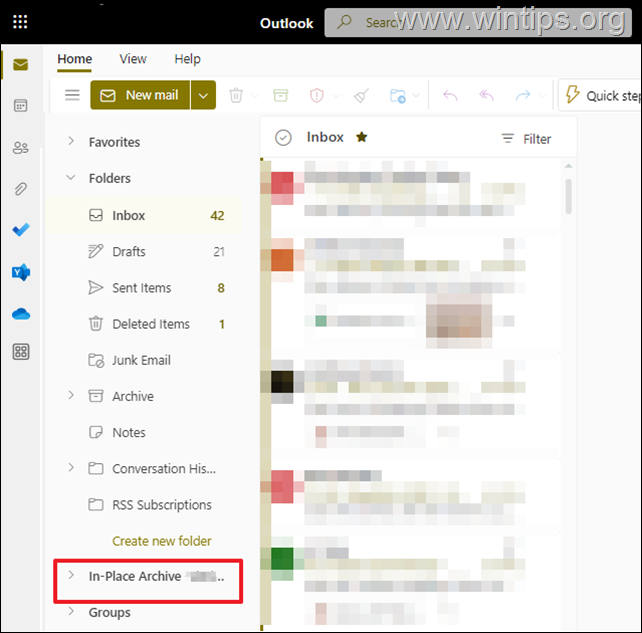
Além disso, se você habilitar também o "Arquivar Expansão Automática", quando a caixa de correio principal "Arquivar" atingir seu limite de armazenamento (por exemplo, 50 GB), espaço de armazenamento é criado automaticamente e esse processo continua até que o arquivo da caixa de correio atinja 1,5 TB.
- Habilitar arquivamento no local e expansão automática de arquivamento em determinados usuários.
- Habilite o arquivamento no local e a expansão automática do arquivamento em todos os usuários da sua organização.
Como habilitar a caixa de correio "Arquivar" e o recurso "Arquivar expansão automática" para usuários específicos no Microsoft 365.
Passo 1. Habilitar caixa de correio de arquivo in-loco para um usuário no Exchange Online Admin Center.
Para habilitar a caixa de correio Arquivo para um usuário específico em sua organização, faça o seguinte:
1. Navegar para Portal de administração do Office365, clique Mostre tudo e depois clique Intercâmbio.
2. Em 'Centro de administração do Exchange', vá para Destinatários > caixas de correio.
3. Clique no usuário para o qual você deseja ativar a caixa de correio "Arquivar".
4a. Selecione os Outros guia e, em seguida, clique em Gerenciar arquivo de caixa de correio.
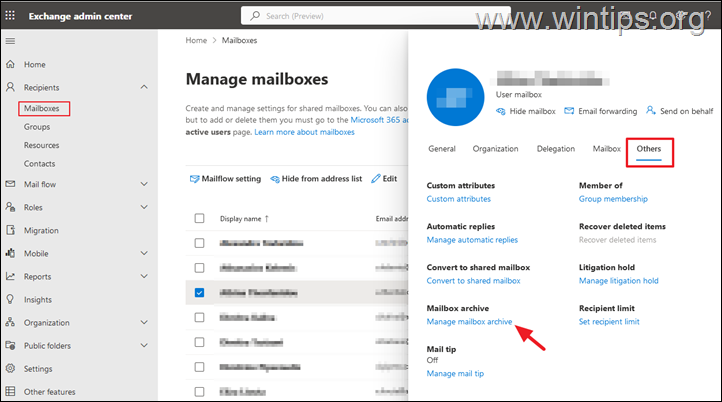
4b.Ligar o arquivo da caixa de correio e clique em Salvar.
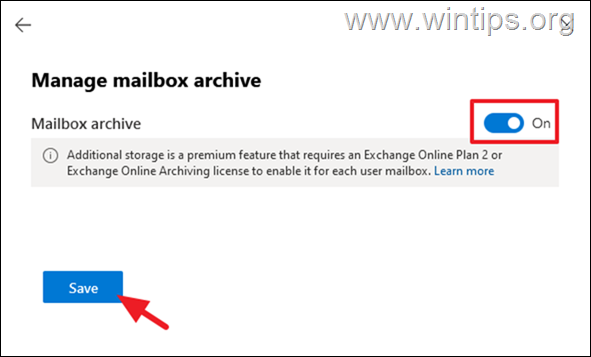
Passo 2. Habilitar expansão automática de arquivo para um usuário no Exchange Online PowerShell.
A única maneira de habilitar o arquivamento de expansão automática para um usuário específico é conectando-se ao Exchange Online a partir do PowerShell. Para se conectar ao Microsoft 365 Exchange Online, siga estas etapas:
* Observação: Ignore as etapas 1 a 3, se você já tiver instalado o módulo Exchange Online Management.
1. Baixar e instalar Microsoft .NET Framework 4.6.2 ou posterior.
2. Abrir PowerShell como administrador.
3. Instalar o Módulo de gerenciamento do Exchange Online usando o seguinte comando e pressione "A" quando solicitado:
- Install-Module -Name ExchangeOnlineManagement -RequiredVersion 3.1.0

4a. Conecte-se ao Exchange online usando seu nome de usuário de administrador (endereço de e-mail), com o seguinte comando:
- Connect-ExchangeOnline -UserPrincipalName nome de usuá[email protected] -ShowProgress $true

4b. Nas janelas pop-up, digite suas credenciais de administrador e clique em OK.
5. Depois de conectar-se ao Exchange online por meio do PowerShell, forneça o seguinte comando para ativar o "Archive Auto Expanding" no usuário desejado:
Ativar caixa de correio [email protected] -Arquivo de Expansão Automática
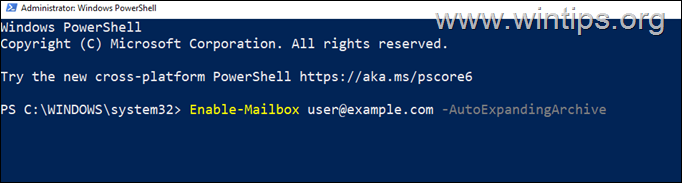
6. Para verificar se o arquivamento de expansão automática está habilitado no usuário, dê este comando:*
Get-Mailbox [email protected] | FL AutoExpandingArchiveEnabled
* Notas:
1. Um valor de Verdadeiro ao lado de "AutoExpandingArchiveEnabled" indica que o arquivamento de expansão automática está ativado para o usuário.
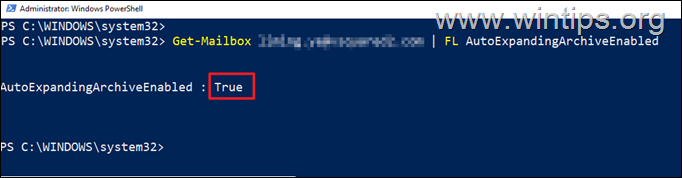
2. Quando terminar, desconecte-se do Exchange Online usando este comando:
Disconnect-ExchangeOnline
7. Você Terminou! Após algumas horas, você verá a pasta "Arquivo local" na caixa de correio do usuário. Se isso não acontecer após 24 horas, verifique se você executou as etapas acima corretamente.
Como habilitar a caixa de correio "Arquivo" e "Arquivo de expansão automática" em toda a sua organização no Microsoft 365 (Office 365).
Passo 1. Conecte-se ao Exchange Online a partir do PowerShell.
Para se conectar ao Microsoft 365 Exchange Online, siga estas etapas:
* Observação: Ignore as etapas 1 a 3, se você já tiver instalado o módulo Exchange Online Management.
1. Baixar e instalar Microsoft .NET Framework 4.6.2 ou posterior.
2. Abrir PowerShell como administrador.
3. Instalar o Módulo de gerenciamento do Exchange Online usando o seguinte comando e pressione "A" quando solicitado:
- Install-Module -Name ExchangeOnlineManagement -RequiredVersion 3.1.0

4a. Conecte-se ao Exchange online usando seu nome de usuário de administrador (endereço de e-mail), com o seguinte comando:
- Connect-ExchangeOnline -UserPrincipalName nome de usuá[email protected] -ShowProgress $true

4b. Nas janelas pop-up, digite suas credenciais de administrador e clique em OK.
Passo 2. Habilite a caixa de correio de arquivo in-loco para todos os usuários da organização.
Depois de se conectar ao Exchange online por meio do PowerShell, forneça o seguinte comando para ativar as caixas de correio "Arquivar" em toda a sua organização.
- Get-Mailbox -Filter {ArchiveGuid -Eq "00000000-0000-0000-0000-000000000000" -E RecipientTypeDetails -Eq "UserMailbox"} | Habilitar-Caixa de Correio -Arquivar
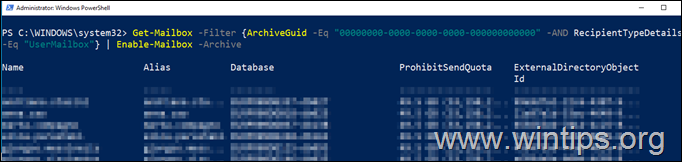
Etapa 3. Habilite a expansão automática do arquivo para todos os usuários da organização.
1. Dê o seguinte comando no PowerShell para habilitar o arquivamento de expansão automática para toda a sua organização:
- Set-OrganizationConfig -AutoExpandingArchive
2. Em seguida, forneça o seguinte comando para verificar se o arquivamento de expansão automática está ativado: *
- Get-OrganizationConfig | FL AutoExpandingArchiveEnabled
* Notas:
1. Se o valor de "AutoExpandingArchiveEnabled" for Verdadeiro isso significa que o arquivamento de expansão automática está habilitado para a organização.
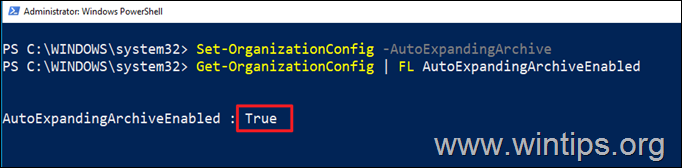
2. Quando terminar, desconecte-se do Exchange Online usando este comando:
Disconnect-ExchangeOnline
3. Você Terminou! Após algumas horas, você verá a pasta "Arquivo local" nas caixas de correio dos usuários. Se isso não acontecer após 24 horas (pelo menos para alguns usuários), verifique se você executou as etapas acima corretamente.
É isso! Deixe-me saber se este guia ajudou você, deixando seu comentário sobre sua experiência. Por favor, curta e compartilhe este guia para ajudar outras pessoas.